قم بإنشاء مجموعات "مصمم آلة الطبل" وتخصيصها في Logic Pro لأجهزة Mac
اختَر من بين 200 قطعة وأكثر من قطع المجموعات في مكتبة الصوت Logic Pro لإنشاء مجموعات "مصمم آلة الطبل" مخصصة. أو استخدم عيناتك الخاصة.
يمكنك إنشاء مسار Drum Machine Designer، وإضافة أصوات لإنشاء مجموعتك. يمكنك تعديل الأصوات ومعالجتها في مجموعتك داخل Drum Machine Designer، وإضافة مكونات إضافية ومزج كل قطعة مجموعة على حدة في شريط القناة الخاص بها في جهاز المزج. حفظ مجموعتك المخصصة حتى تتمكن من استخدامها في مشاريع أخرى.
إنشاء مسار باستخدام Drum Machine Designer
يمكنك إنشاء مسار يستخدم Drum Machine Designer، ثم استبدال قطع المجموعة الفردية بعينات طبول أخرى تفضلها، أو مسح المجموعة بأكملها والبدء من جديد بإضافة العينات.
في Logic Pro، اختر "المسار" > New Software Instrument Track (مسار أداة موسيقية برمجية جديدة).
في Library (المكتبة)، انقر على Electronic Drum Kit (مجموعة طبول إلكترونية)، ثم اختر مجموعة.
انقر على DMD في فتحة Instrument (الآلة الموسيقية) في شريط القناة لفتح نافذة Drum Machine Designer.
في Drum Machine Designer، يتم تخصيص كل صوت في المجموعة تلقائيًا إلى لوحة في شبكة الطبول، ويكون له أيضًا شريط قناة خاصًا به في جهاز المزج، حيث يمكنكمعالجة كل قطعة مجموعة على حدة.
يمكنك أيضًا الوصول إلى Drum Machine Designer عند إنشاء مسار درامر (عازف طبول) يستخدم Drum Machine Designer كأداة برمجية، مثل أحد عازفي الطبول الإلكترونيين.
السحب والإفلات لإنشاء مسار Drum Machine Designer
يمكنك أيضًا سحب العينات إلى الجزء السفلي من عنوان المسار، أسفل المسار الأخير، في Drum Machine Designer ضمن القائمة المنبثقة لإنشاء مجموعة مخصصة بسرعة. اسحب الملفات من أي من هذه المواقع:
تطبيق فايندر
أي من متصفحات Logic Pro
أي منطقة صوت أو MIDI
القسم الفرعي في آلة marquee داخل منطقة صوت
إضافة أصوات إلى Drum Machine Designer
يمكنك إضافة صوت إلى مجموعة Drum Machine Designer الخاصة بك ببساطة عن طريق سحب عينة إلى عنوان المسار. تضاف العينة إلى لوحة فارغة في المجموعة. يمكنك أيضًا فتح Drum Machine Designer وإضافة عينات في الآلة نفسها:
في Logic Pro، انقر على DMD في فتحة Instrument (الآلة) بشريط القناة لفتح نافذة Drum Machine Designer.
إذا كنت تريد البدء بمجموعة فارغة، فانقر على ، ثم اختر Clear All Pads (مسح كل اللوحات).
يمكنك إضافة أصوات إلى لوحة بعدة طرق مختلفة:
من خلال سحب ملف صوتي مثل WAV أو AIFF أو ملف MP3 من فايندر أو أي من المتصفحات في Logic Pro أو منطقة من جزء Tracks (المسارات) إلى لوحة. يتم ضبط الصوت على التشغيل مرة واحدة، وهو ما يمكنك تغييره في Drum Machine Designer.
من خلال سحب عدة ملفات صوتية أو مناطق في وقت واحد، حيث يتم تعيين كل ملف صوتي تلقائيًا إلى لوحته الخاصة.
لإضافة أصوات من مكتبة Logic Pro، انقر على اللوحة، وانقر على الزر Library (المكتبة) في شريط الأدوات، ثم اختر فئة وصوتًا.
للاستماع إلى الأصوات، انقر على على اللوحة. يمكنك أيضًا تشغيل المفتاح المرتبط باستخدام الكتابة الموسيقية أو لوحة مفاتيح USB أو MIDI متصلة.
عند إضافة صوت إلى لوحة فارغة، يتم إنشاء مسار فرعي للوحة بشريط القناة المرتبط، والذي يمكنك معالجته بشكل فردي في جهاز المزج. لإعادة تسمية اللوحة، انقر نقرًا مزدوجًا على اسم اللوحة وأدخل اسمًا جديدًا. يؤدي هذا أيضًا إلى تغيير اسم اللوحة في شريط القناة المرتبط.
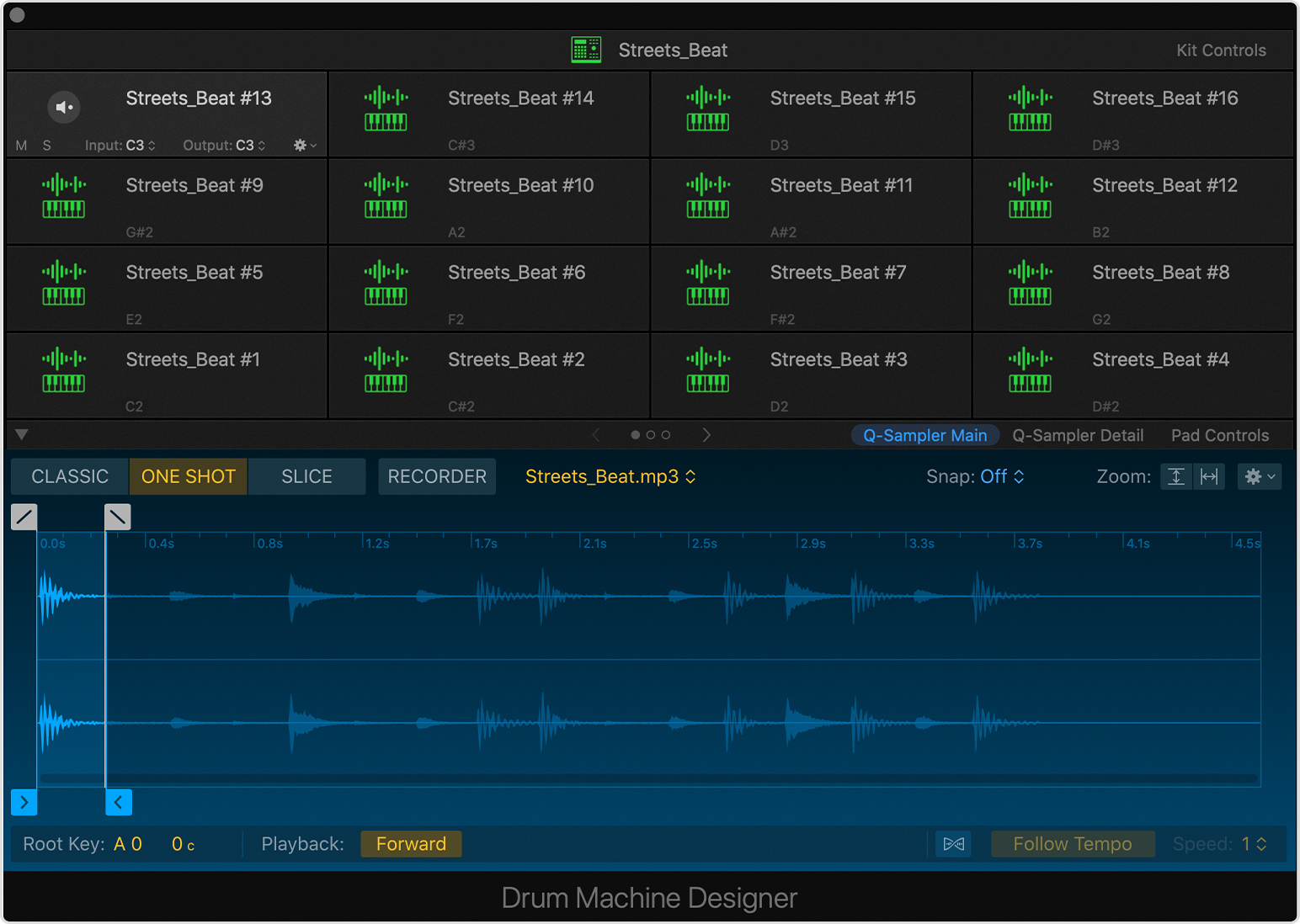
استبدال صوت مخصص للوحة
لاستبدال صوت مخصص للوحة، ما عليك سوى سحب ملف إلى اللوحة. يتم ضبط الصوت على التشغيل مرة واحدة، ويتم أيضًا تحديث عناصر التحكم في اللوحة لعرض الإعداد الجديد.
لاستبدال صوت من Library (المكتبة)، انقر على اللوحة، ثم اختر صوتًا جديدًا من متصفح Library (المكتبة). عندما تستبدل صوتًا بصوت جديد من Library (المكتبة)، فإنك تقوم أيضًا بتغيير شريط قناة Software Instrument (الآلة الموسيقية البرمجية) بالكامل، بما في ذلك جميع المكونات الإضافية للتأثيرات.
يمكنك أيضًا تغيير الآلة الموسيقية البرمجية التي تمثل مصدر الصوت للوحة. على سبيل المثال، يمكنك استخدام Drum Synth أو آلة موسيقية البرمجية تابعة لجهة خارجية كمصدر للوحة:
في Drum Machine Designer، انقر على اللوحة التي تريد استبدال صوتها.
إذا لزم الأمر، انقر على الزر Inspector (المراقب) في شريط الأدوات. يظهر شريط القناة للوحة المحددة على يسار شريط قناة Drum Machine Designer الرئيسي في Inspector (المراقب).
انقر على فتحة Instrument (الآلة) في شريط القناة للوحة المحددة، ثم اختر آلة وصوتًا جديدين.
تعيين نغمات MIDI على اللوحات
تحتوي كل لوحة على نوتة إدخال وإخراج MIDI يتم تعيينها تلقائيًا لها، التي يمكنك رؤيتها عندما يكون المؤشر فوق اللوحة. ولكن يمكنك ضبط نغمات MIDI الخاصة بكل لوحة بشكل مستقل. على سبيل المثال، يمكنك تعيين لوحات متعددة لنوتة الإدخال نفسها لإنشاء أصوات ذات طبقات تتكون من شرائط قنوات متعددة بآلات مختلفة.
في مشروع Logic Pro الخاص بك، افتح Drum Machine Designer.
على اللوحة التي تريد تعيينها، انقر على قائمة الإدخال المنبثقة لتعيين نوتة MIDI التي تشغِّل تلك اللوحة.
لتسهيل العمل مع الآلات الموسيقية التابعة لجهات خارجية، يوفر Drum Machine Designer أيضًا قائمة إخراج نوتة MIDI على كل لوحة. تنقل اللوحة هذه النوتة إلى الآلة التي يتم تشغيلها، حتى تتمكن من التحكم في النوتة المرسلة إلى الآلة. على سبيل المثال، إذا كنت تستخدم موالفة لصوت طبلة، يمكنك إرسال نوتة منخفضة لتشغيل الصوت بالنوتة التي تريدها. انقر على قائمة الإخراج المنبثقة للوحة لتعيين نوتة MIDI التي ترسلها اللوحة. تحدد نوتة إخراج اللوحة درجة الصوت التي سيتم تشغيل صوت اللوحة بها.
يمكنك أيضًا استخدام تعلم MIDI لتعيين نغمات MIDI. انقر على القائمة المنبثقة Input (الإدخال) أو Output (الإخراج) في اللوحة، وانقر على Learn Note (تعلّم النوتة)، ثم اضغط على المفتاح الموجود على لوحة المفاتيح لتعيين نغمة MIDI هذه.
إعادة أخذ عينة صوت في Drum Machine Designer
من خلال إعادة أخذ عينة، يمكنك تكثيف الأصوات ذات الطبقات التي تتكون من لوحات متعددة بنفس نغمة الإدخال في لوحة واحدة. يمكنك إعادة أخذ عينة من النموذج المخصص على لوحة واحدة أو جميع اللوحات المشتملة على نوتة إدخال MIDI نفسها في اللوحة الحالية. انقر على قائمة "الإجراء" المنبثقة، ثم اختر Resample Pad (إعادة أخذ عينة اللوحة). سيتم وضع الأصوات التي تم أخذ عينة منها أول لوحة فارغة من المجموعة الحالية.
تعديل الأصوات في Drum Machine Designer
عند إضافة ملف صوتي خاص بك أو اختيار صوت من Library (المكتبة) في Drum Machine Designer، يمكنك تعديل الصوت دون الحاجة إلى مغادرة Drum Machine Designer.
في Drum Machine Designer، انقر على اللوحة التي تحتوي على الصوت الذي تريد تعديله.
إذا كان مصدر الصوت للوحة المحددة من Quick Sampler، يمكنك تحرير العينة داخل Drum Machine Designer:
انقر على Q-Sampler Main للاطلاع على الصوت في العرض الموجي ضمن Quick Sampler أو قم بتغيير وضع التشغيل كعينة أو قم بتسجيل عينة جديدة.
انقر على Q-Sampler Detail لتغيير صوت عينتك باستخدام مولدات ذبذبات بتردد منخفض في Quick Sampler، وPitch envelope، وFilter envelope، وAmplitude envelope.
إذا كان مصدر الصوت للوحة المحددة هو Drum Synth، فانقر على Drum Synth لتغيير الأصوات وتغيير نوتة الصوت وغير ذلك.
انقر على Pad Controls (عناصر التحكم في اللوحة) للوصول إلى عناصر التحكم الذكية للوحة.
لضبط مستويات الإرسال للنعمة والتأثير للمجموعة بأكملها، انقر على Kit Controls (عناصر التحكم في المجموعة).
ضبط اللوحات الفردية على شرائط القناة
مسار Drum Machine Designer عبارة عن حزمة مسارات، ولوحة لها مسار فرعي خاص بها وشريط قناة يحمل الآلة ومكونات التأثير الإضافية لهذه اللوحة. انقر على مثلث العرض الموجود بجوار المسار الرئيسي Drum Machine Designer في عنوان مسار النافذة الرئيسية، أو فوق اسم المسار في جهاز الخلط. يمكن توسيع القناة لإظهار كل لوحة Drum Machine Designer على شريط القناة الخاص بها، الذي يمكنك بعد ذلك ضبط كل لوحة على حدة على شريط القناة الخاص بها.
عند تحديد شريط قناة مسار فرعي، يمكنك بتشغيل كل صوت بشكل لوني على لوحة المفاتيح.
حفظ المجموعة المخصصة الخاصة بك
يمكنك حفظ مجموعتك كملف صوتي، والذي يمكنك الوصول إليه بعد ذلك في مشروعات أخرى على جهاز Mac الخاص بك.
اختر لوحة اسم المجموعة أعلى نافذة Drum Machine Designer، حيث يظهر اسم المسار.
إذا لزم الأمر، انقر على زر Library (المكتبة).
انقر على حفظ في الجزء السفلي من Library (المكتبة)، وأدخل اسمًا واختر موقعًا للملف الصوتي، ثم انقر على Save (حفظ).
إذا كنت تريد ظهور مجموعتك المخصصة في مجلد User Patches (الملفات الصوتية للمستخدم) في Library (المكتبة)، فتأكد من حفظ الملف الصوتي في هذا الموقع: ~/Music/Audio Music Apps/Patches/Instrument.
يمكنك نسخ مجموعة "مصمم آلة الطبل" المخصصة لاستخدامها في Logic Pro لجهاز Mac آخر
تشغيل أصوات Drum Machine Designer لونيًا
عند اختيار المسار الرئيسي لـ Drum Machine Designer في النافذة الرئيسية أو جهاز الخلط، فإنه يوزع النغمة الموسيقية الواردة تلقائيًا على المسارات الفرعية، وفقًا لإعدادات إدخال وإخراج MIDI لكل لوحة.
ولكن إذا حددت مسارًا فرعيًا، فسيتم تمرير جميع نغمات MIDI الواردة مباشرةً إلى شريط قناة المسار الفرعي باستخدام مكون الآلة الإضافي، مما يعني أنه يمكنك تشغيل الصوت بشكل لوني ومتعدد الأصوات. يعد هذا أمرًا رائعًا لعزف طبول عالية أو ألحان الصنج. تأكد من أن مكون الآلة الإضافي للمسار الفرعي المعين بها تتبع المفتاح قيد التشغيل وضبطها على التشغيل متعدد الألحان.
تعرّف على المزيد
يتم تقديم المعلومات حول المنتجات التي لم تُصنّعها Apple أو مواقع الويب المستقلة التي لا تخضع للمراقبة أو الاختبار من جانب Apple بدون توصيات أو موافقة. ولا تتحمّل Apple أية مسؤولية فيما يتعلق باختيار مواقع الويب والمنتجات التابعة لجهات خارجية أو أدائها أو استخدامها. ولا تُقدّم Apple أية ضمانات فيما يتعلق بدقة أو موثوقية مواقع الويب التابعة لجهات خارجية. اتصل بالبائع للحصول على المزيد من المعلومات.
